Hur man använder SSH för säkra anslutningar på Mac
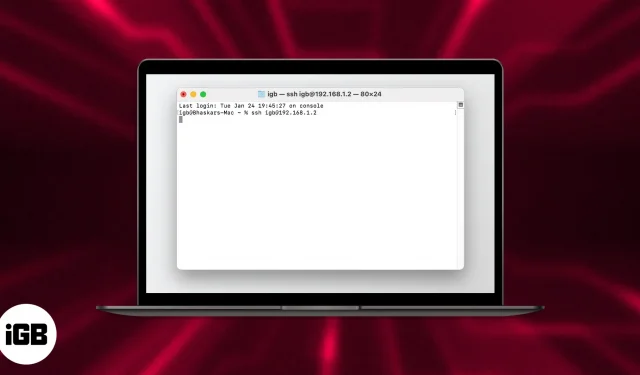
Vad du behöver veta:
- Aktivera fjärrinloggning för att komma åt din Mac från en annan dator via SSH.
- Du kan komma åt servern via offentlig IP-adress via SSH.
- Använd SSH om du är på osäkra nätverk.
- Så här ställer du in SSH på en Mac:
- Fjärrserverns IP-adress krävs.
- Du måste ha ett användarnamn och lösenord för en användare på servern.
SSH används vanligtvis för att logga in på en fjärrdator och utföra kommandon. Dessutom stöder den även tunnling, TCP-portvidarebefordran och X11-anslutningar. SSH fungerar på en klient-server-modell; den finns på din Mac men inaktiverad som standard. I den här artikeln hjälper jag dig att förstå hur du kan använda SSH för säkra anslutningar på en Mac som kör macOS Ventura eller tidigare.
- Vad är SSH för Mac?
- Hur man ställer in en SSH-server på en Mac
- Hur man SSH till en Mac via en annan Mac
- Hur man inaktiverar SSH Server på Mac
Vad är SSH för Mac?
SSH är en förkortning för ”Secure Shell” eller ”Secure Socket Shell”. I huvudsak är det ett kryptografiskt nätverksprotokoll som används för att hantera nätverket, operativsystemen och konfigurationen. Dess mest anmärkningsvärda funktion är att den använder säker fjärrkommunikation över osäkra öppna nätverk, som aktiveras med SSH-nycklar. SSH-nycklar genereras med hjälp av en säkerhetsalgoritm.
När du skapar en SSH-nyckeluppsättning för din Mac kommer du att skapa en ”offentlig” och en ”privat” nyckel. Allt detta är ganska tekniskt, men de offentliga och privata nycklarna genereras med hjälp av primtal och enorma slumptal. Låt oss nu se hur vi kan ställa in SSH på Mac.
Hur man ställer in en SSH-server på macOS
Låt oss kontrollera SSH-aktiveringsprocessen på din Mac.
macOS Ventura eller senare
- Klicka på Apple-logotypen () i menyraden.
- Öppna systeminställningar
- Gå till Allmänt → Delning.
- Aktivera fjärrinloggning.
- Klicka nu på informationsikonen (i).
- Du måste markera kryssrutan Tillåt fullständig diskåtkomst för fjärranvändare i Fjärrinloggning och ange vilka användare som kan logga in.
- Alla användare: Alla som har tillgång till din dator eller ditt nätverk kan logga in.
- Endast dessa användare: Endast användare auktoriserade av dig kommer att kunna logga in på distans.
Grattis! En SSH-server är nu aktiverad på din macOS Ventura och du bör kunna ta emot inkommande SSH-anslutningar via din Mac.
Notera. I avsnittet ”Fjärrinloggning” kan du hitta din Macs IP-adress.
macOS Monterey eller tidigare
- Navigera till Apple-logotypen () i menyraden.
- Starta ”Systeminställningar”→ ”Allmänt”→ gå till ”Dela”.
- Markera rutan bredvid Fjärrinloggning.
- Markera nu rutan Tillåt full diskåtkomst för fjärranvändare och ange vilka användare som kan logga in.
Din SSH-server är nu igång!
Hur man SSH till en Mac via en annan Mac
För att komma åt din Mac från en annan fjärr-Mac eller SSH-klient, följ stegen nedan.
- Starta Terminal eller en annan SSH-klient på Mac.
- Ange din Macs IP-adress → tryck på returtangenten.
- Ange ditt lösenord → tryck på Enter.
Hur man inaktiverar SSH Server på Mac
Om du inte längre vill fjärråtkomst till din Mac via en SSH-klient kan du inaktivera SSH-servrar på din Mac genom att följa dessa steg.
macOS Ventura
- Öppna Systeminställningar.
- Gå till Allmänt → Delning.
- Inaktivera fjärrinloggning.
macOS Monterey
- Gå till Systeminställningar → klicka på Dela.
- Avmarkera rutan bredvid Fjärrinloggning.
FAQ
Visa en lista över nyligen använda filer och data. På Mac-datorer kan du enkelt se en lista över dina mest använda filer samt senast använda program. Om du ser något utöver det vanliga i dessa listor kan någon ha fått tillgång till din Mac.
Ja, någon kan fjärråtkomst till din Mac utan din vetskap, eftersom Mac-datorer är sårbara för hackning. Med SSH aktiverat kan alla med administratörsuppgifter potentiellt köra kod som kan ta över din Mac helt.
Komplettering…
Jag hoppas att den här artikeln har hjälpt dig att förstå vad SSH är och hur du använder det på din Mac. Att hänga medan du använder SSH på en Mac är ganska vanligt, så om du gör det, vänligen lämna en kommentar. Jag skulle gärna hjälpa dig.
Lämna ett svar